联想笔记本电脑怎么进入u盘启动项 联想笔记本如何设置U盘启动
更新时间:2023-10-31 15:48:24作者:xiaoliu
联想笔记本电脑怎么进入u盘启动项,联想笔记本电脑作为一款知名的电脑品牌,其功能和性能一直备受关注,而在一些特殊情况下,如系统崩溃或需要安装新的操作系统时,我们可能需要通过U盘启动来解决问题。联想笔记本电脑如何进入U盘启动项,又如何设置U盘启动呢?接下来我们将详细介绍这个过程,帮助大家顺利实现U盘启动。无论是初次接触联想笔记本的新手,还是对电脑操作较为熟悉的用户,都能在这篇文章中找到解决问题的方法。
步骤如下:
1.对于已经安装系统的笔记,设置U盘启动就更加方便了。我们以现在常见的windows10系统为例,U盘查到电脑上。使用手指按住键盘上的shift键,同时鼠标点击开始菜单,然后再点击关机按钮,弹出来的3个选项里选择重启。等待系统重启。


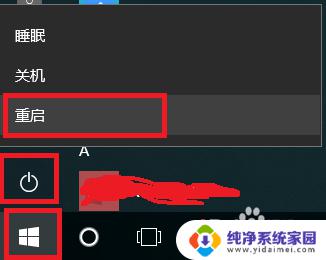
2.然后系统就会开始重启,重启的过程会出现修复选项。点击使用设备那个选项,然后在新出来的界面里选择EFI USB Device,等待系统再次重启。
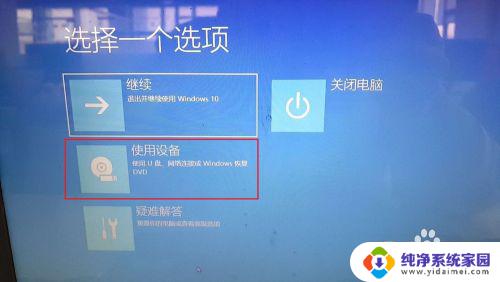
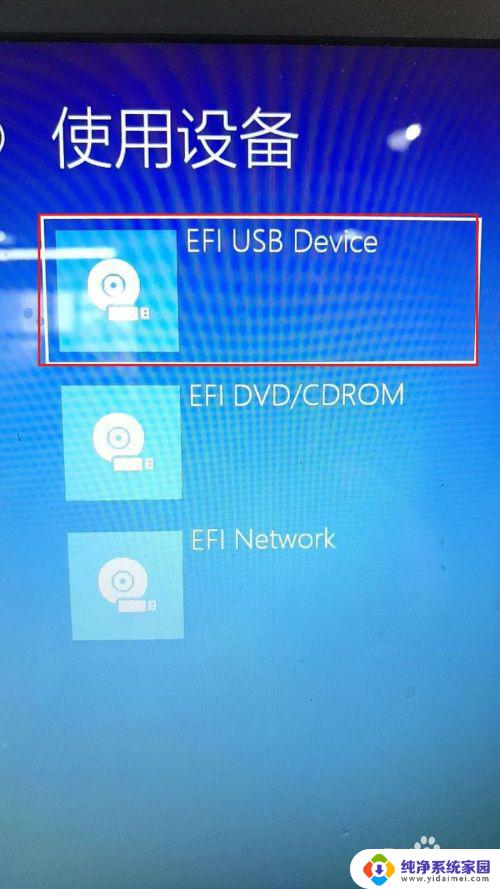
3.这次系统重启后,就会将你的U盘当作第一启动项。从U盘启动,如果能看到下面加载U盘PE系统的图象,说明启动成功。这种启动方式适合电脑已经安装了系统,但是需要通过U盘来进行维护的场景。
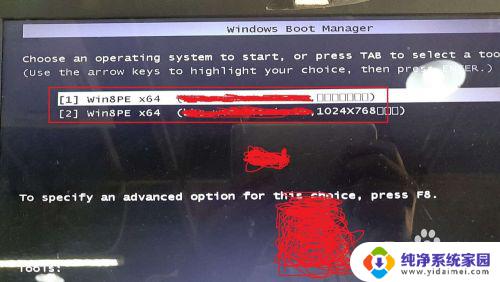
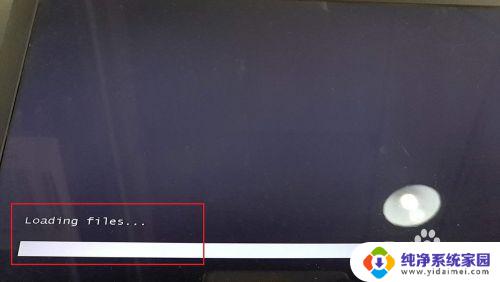

以上就是如何将联想笔记本电脑设置为U盘启动项的全部内容,如果您遇到相同的问题,可以参考本文中介绍的步骤进行修复,希望这些信息对您有所帮助。
- 上一篇: 剪映电脑版镜像 怎么在剪映中镜像视频
- 下一篇: wps密封线怎么做 wps密封线怎么添加
联想笔记本电脑怎么进入u盘启动项 联想笔记本如何设置U盘启动相关教程
- 联想电脑如何选择u盘启动 联想笔记本U盘启动设置步骤
- 联想小新u盘启动设置 联想小新笔记本U盘启动设置指南
- 联想主机进入bios设置u盘启动 联想电脑如何设置U盘启动
- 联想笔记本怎么用u盘启动 联想笔记本U盘启动设置步骤
- 联想电脑怎样进入u盘装机系统 联想笔记本如何设置U盘启动
- 联想笔记本按f几进u盘启动 ThinkPad启动设置教程
- hp笔记本如何设置u盘启动项 hp笔记本BIOS设置U盘启动
- 联想昭阳k4e u盘启动 联想昭阳笔记本一键U盘启动设置方法
- 联想u盘启动怎么设置 联想u盘启动设置方法
- hp怎么进去bios设置u盘启动 HP笔记本如何设置BIOS U盘启动
- 笔记本开机按f1才能开机 电脑每次启动都要按F1怎么解决
- 电脑打印机怎么设置默认打印机 怎么在电脑上设置默认打印机
- windows取消pin登录 如何关闭Windows 10开机PIN码
- 刚刚删除的应用怎么恢复 安卓手机卸载应用后怎么恢复
- word用户名怎么改 Word用户名怎么改
- 电脑宽带错误651是怎么回事 宽带连接出现651错误怎么办